データ分析には、特に貴重ないくつかのツールがあります。 ピボットテーブルはそのうちの1つであり、大量のデータを迅速かつ明瞭に評価することができるため、必須のツールの一つです。 多次元分析においては、ピボットテーブルが重要な情報を抽出して視覚化するユーザーフレンドリーな方法を提供します。 一緒に掘り下げて、これらの強力なテーブルの利点と機能を探ってみましょう。
主な洞察
- ピボットテーブルを使用することで、データの効率的な多次元分析が可能です。
- オリジナルのデータセットを変更することなく、データの評価と視覚化が可能です。
- ピボットテーブルを使用すると、大量のデータをわかりやすく表示し、重要な指標を把握するのに役立ちます。
ピボットテーブルの基礎
ピボットテーブルは、データをさまざまな方法で分析するためにGoogleシートで使用できる特殊なタイプのテーブルです。 "Pivot"という用語は、英語の"回転"という言葉から来ており、データを異なる視点から見る機能を表しています。
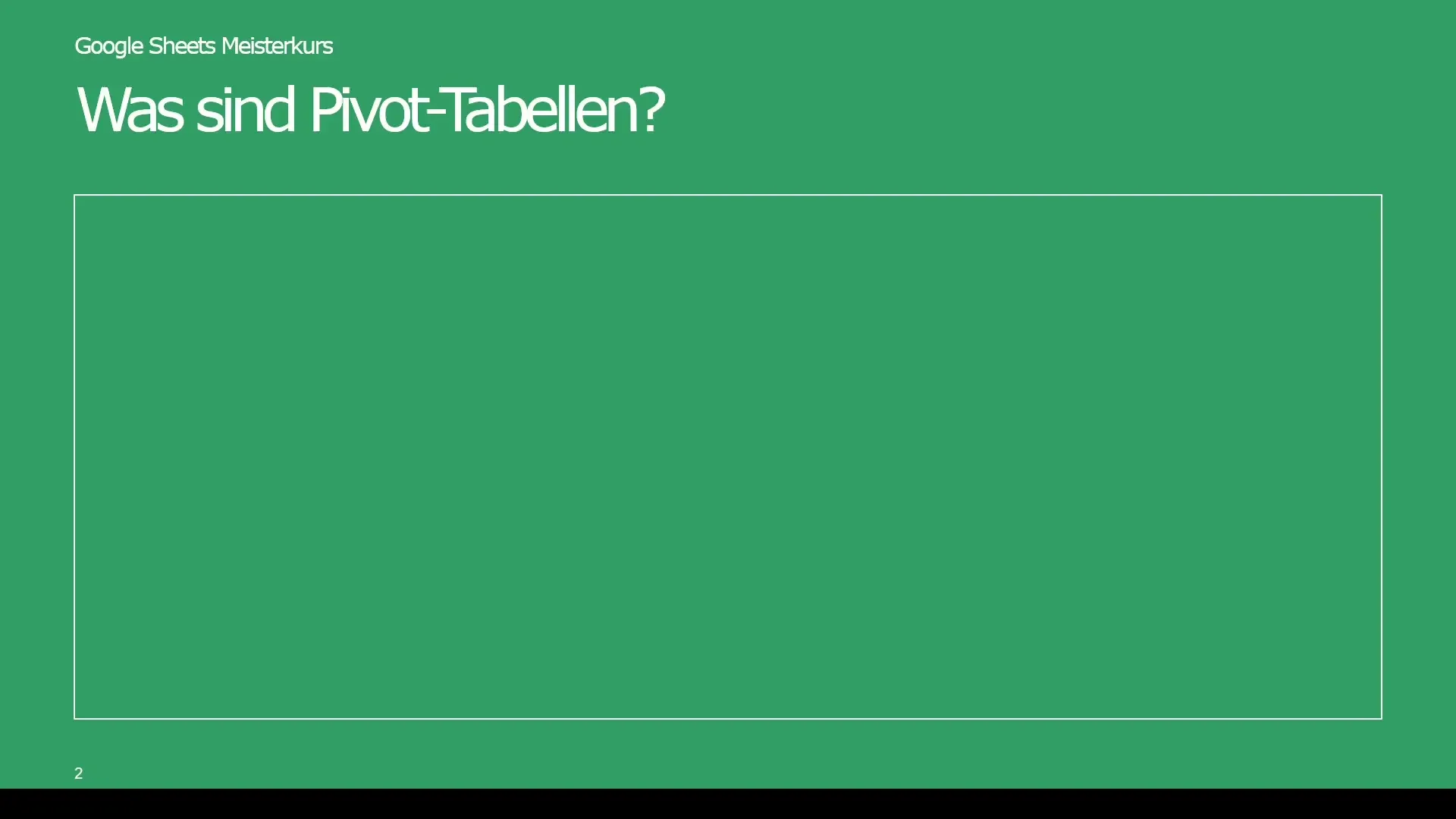
ピボットテーブルの最大の利点は柔軟性にあります。 オリジナルデータを変更することなく、データを自由に再編成し、複雑な分析を行うことができます。 これにより、パターンを簡単に認識し、重要な洞察を得ることができます。
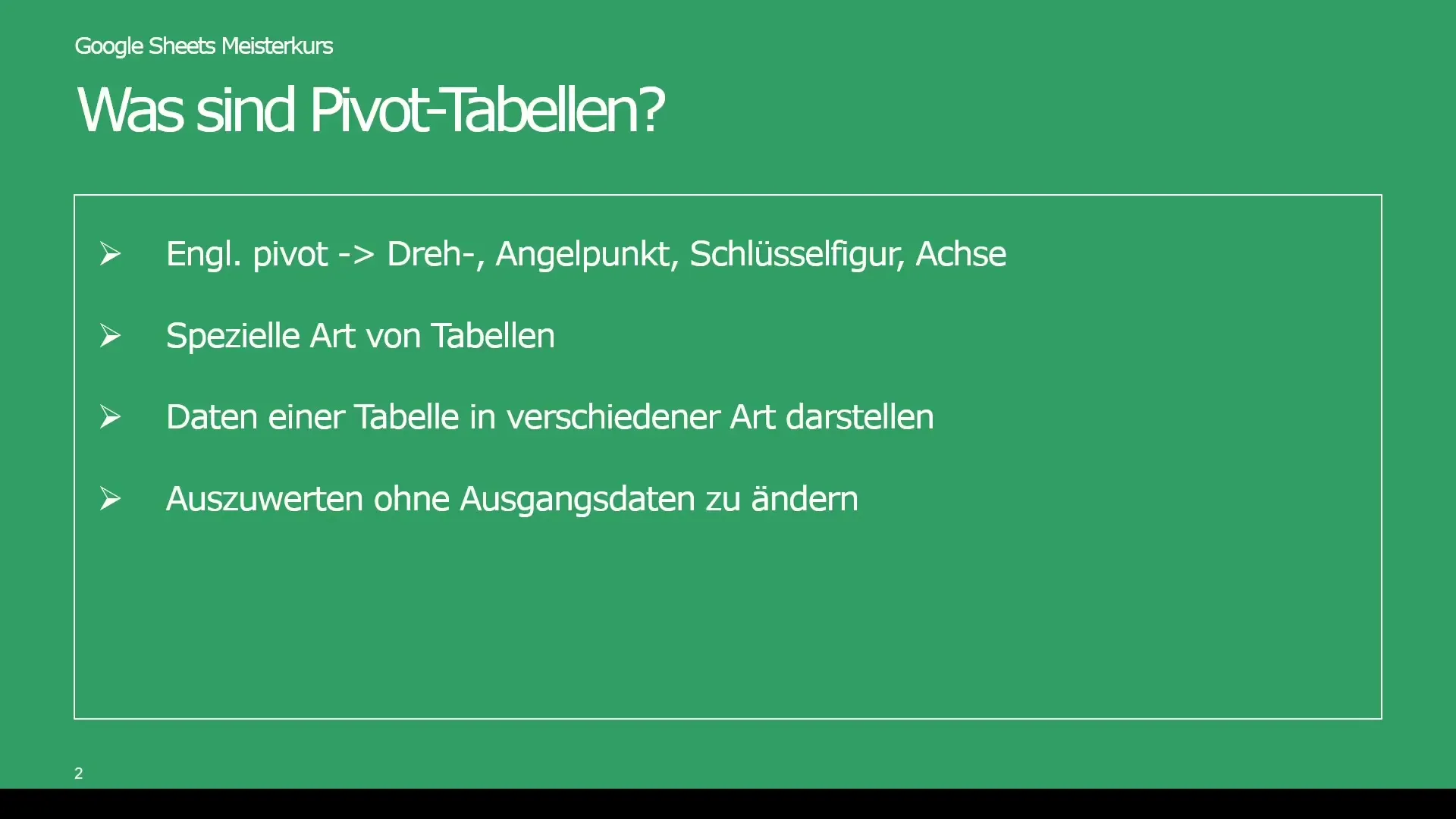
ピボットテーブルの応用範囲
会社の売上データを複数のカレンダーウィークで分析したいと考えてみましょう。 小さなデータセットではなく、様々な販売チームに関連する総売上が見られる可能性があります。 ピボットテーブルを使用することで、例えば40,000ユーロの売上を特定し、適切な視覚化を行うことができます。
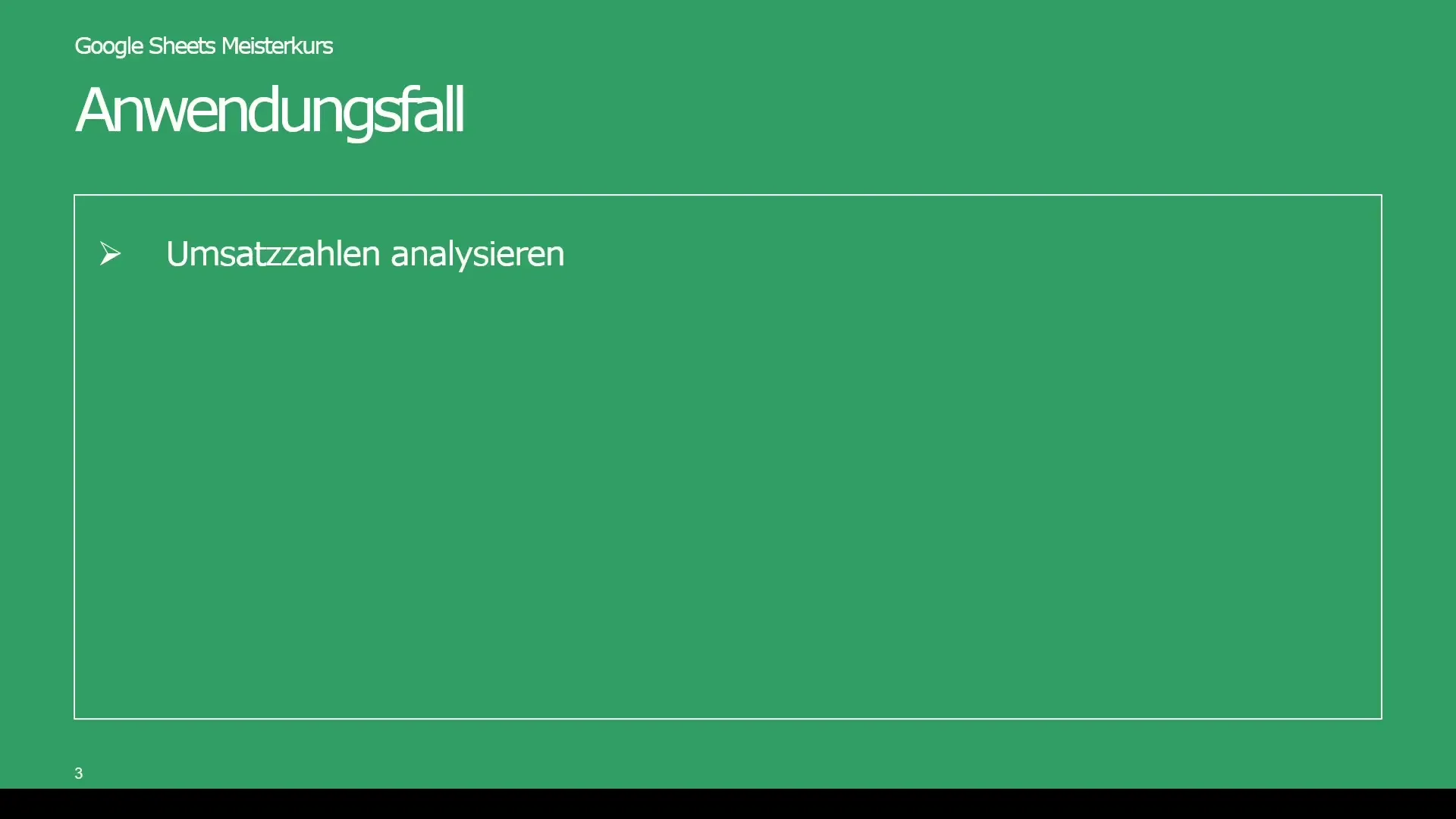
Googleシートでは、具体的には次のような状況です: 番号、カレンダーウィーク、売上、販売チームなどを含むさまざまな列がある表があります。 通常、これらのデータを手動フィルタや数式で評価することができますが、ピボットテーブルを使用すると、これを大幅に簡素化して効率化することができます。
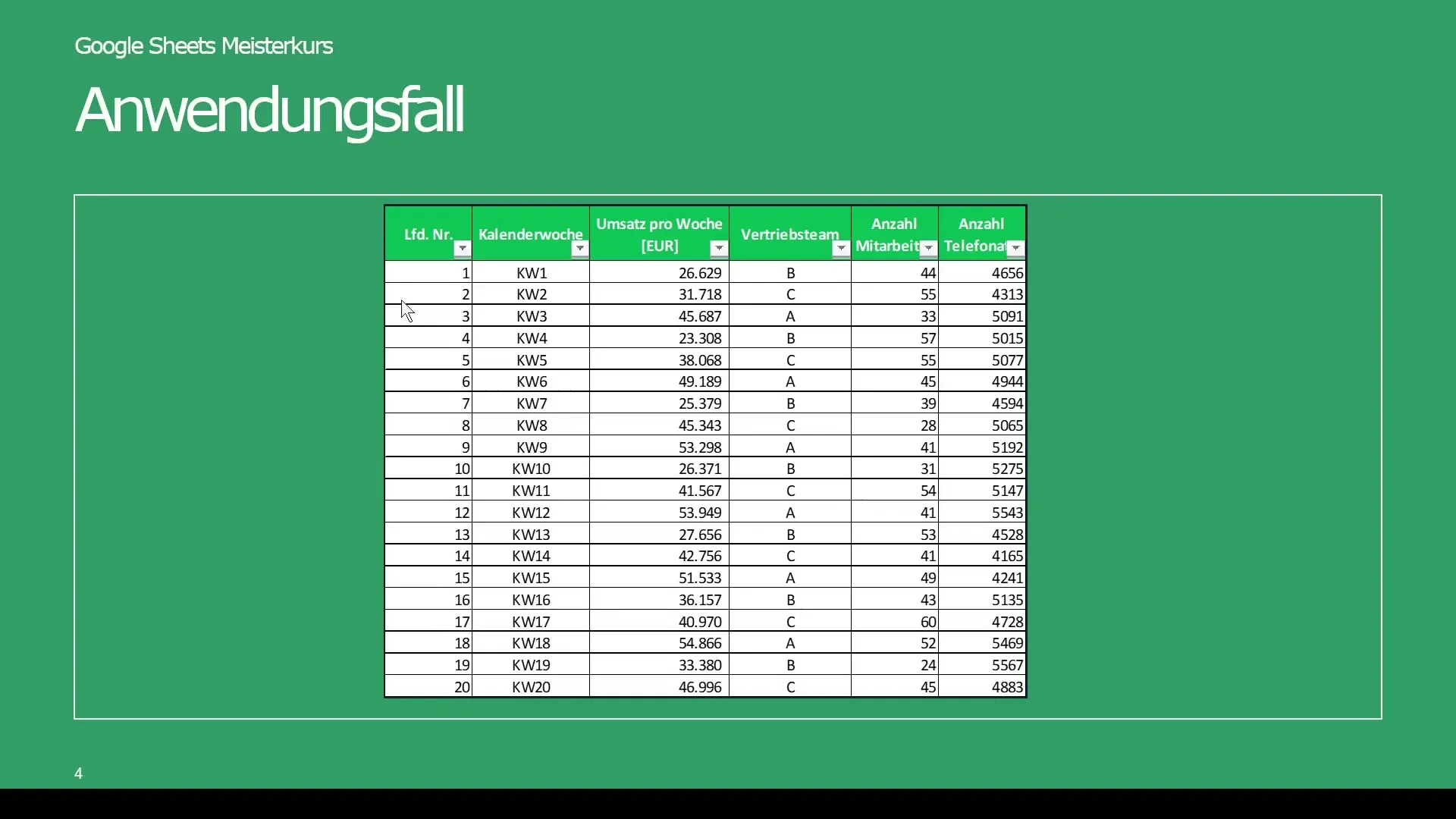
ピボットテーブルの作成ステップバイステップガイド
ステップ1: データの準備
まず、Googleシート上のデータが適切に整理されていることを確認する必要があります。 各列にヘッダーがあることと、データが連続した行に配置されていることを確認してください。
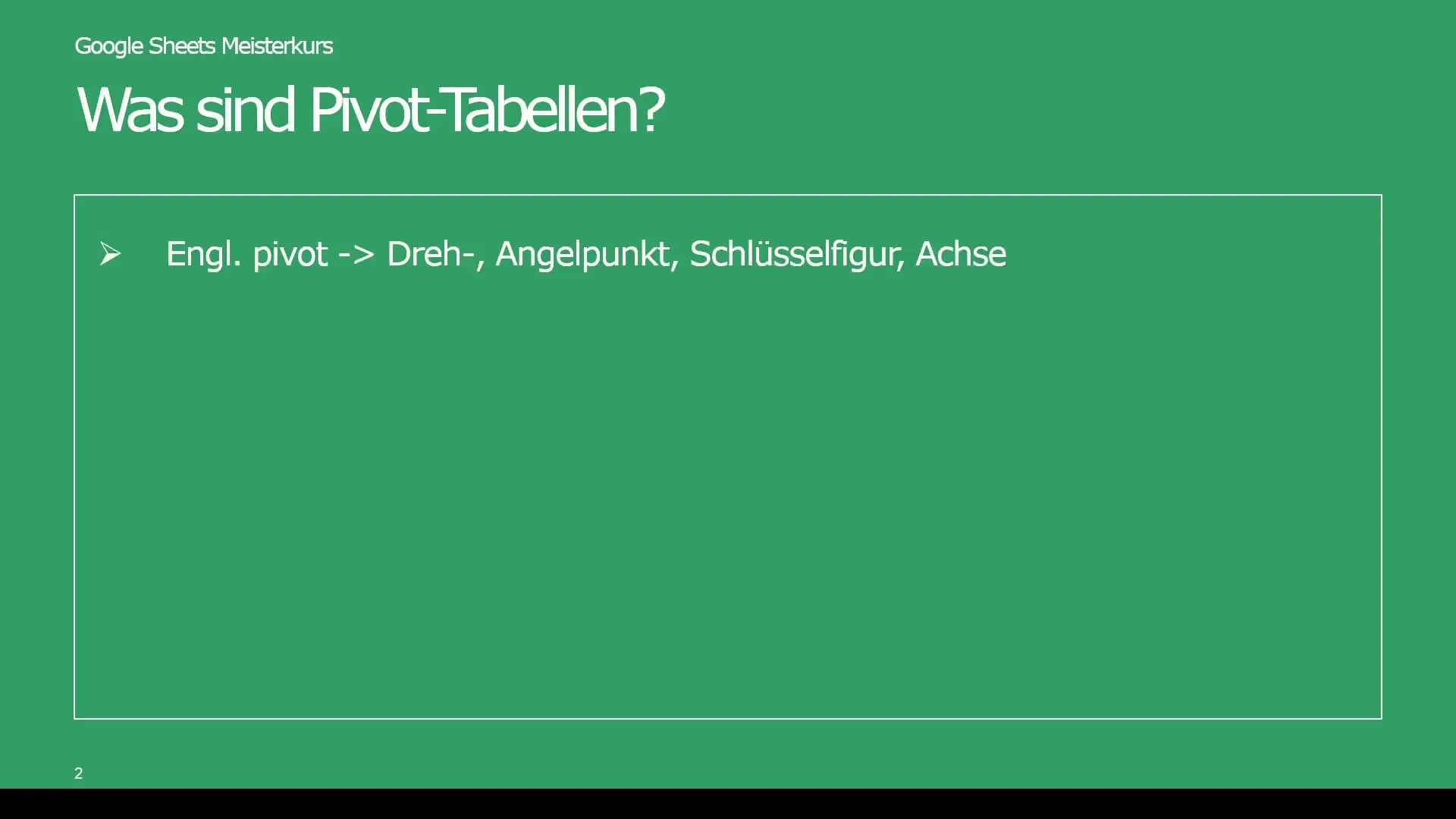
ステップ2: ピボットテーブルの作成
ピボットテーブルを作成するには、最上部のメニューから「データ」に移動し、その後「ピボットテーブル」を選択します。 新しいシートまたは現在のシートにテーブルを挿入するかどうかのオプションを選択できます。
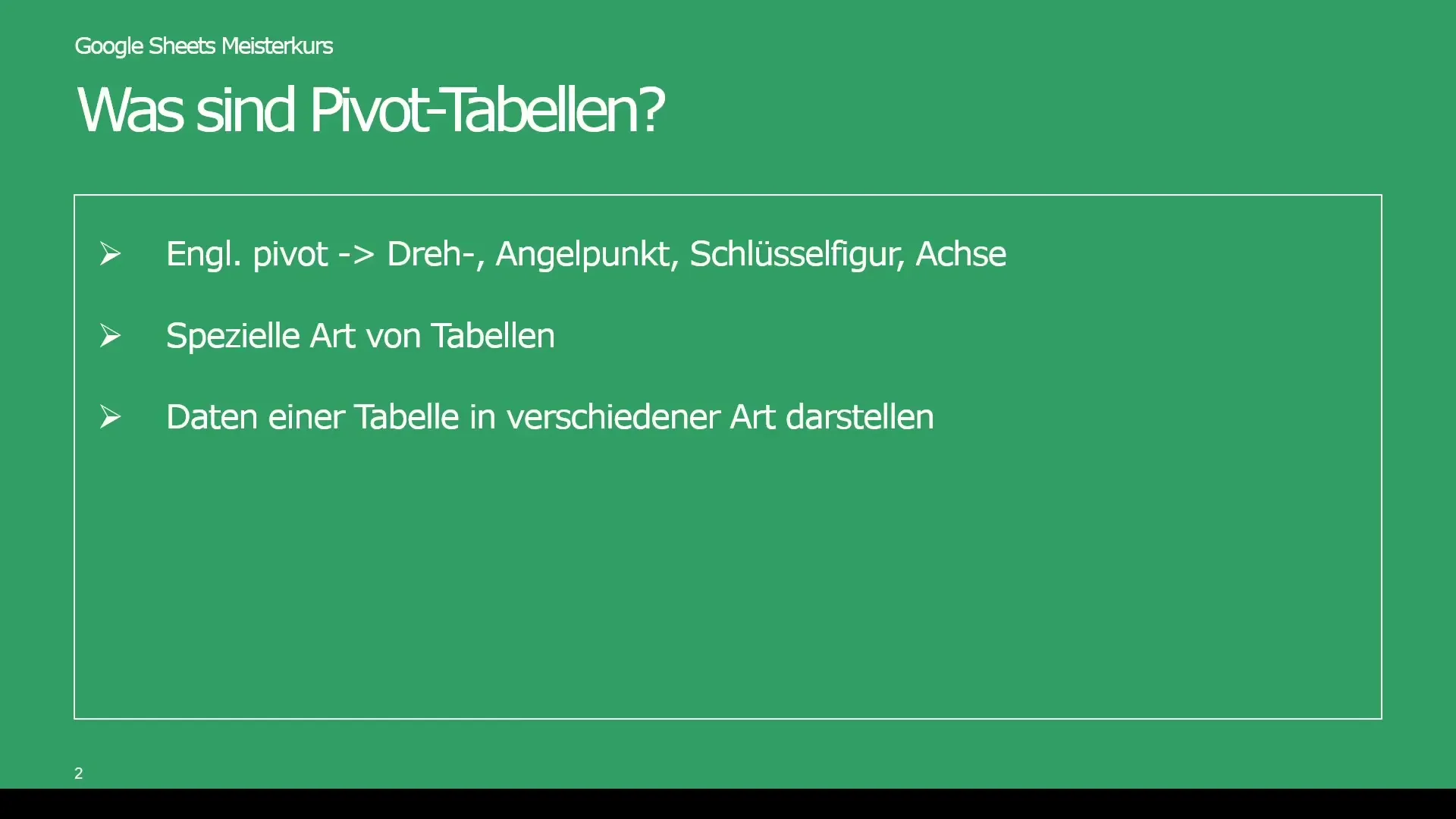
ステップ3: データフィールドの追加
ピボットテーブルが作成されると、右側に新しいメニューが表示されます。 ここで、分析する必要があるさまざまなデータフィールドを追加できます。 たとえば、売上データ、カレンダーウィーク、販売チームなどを追加できます。
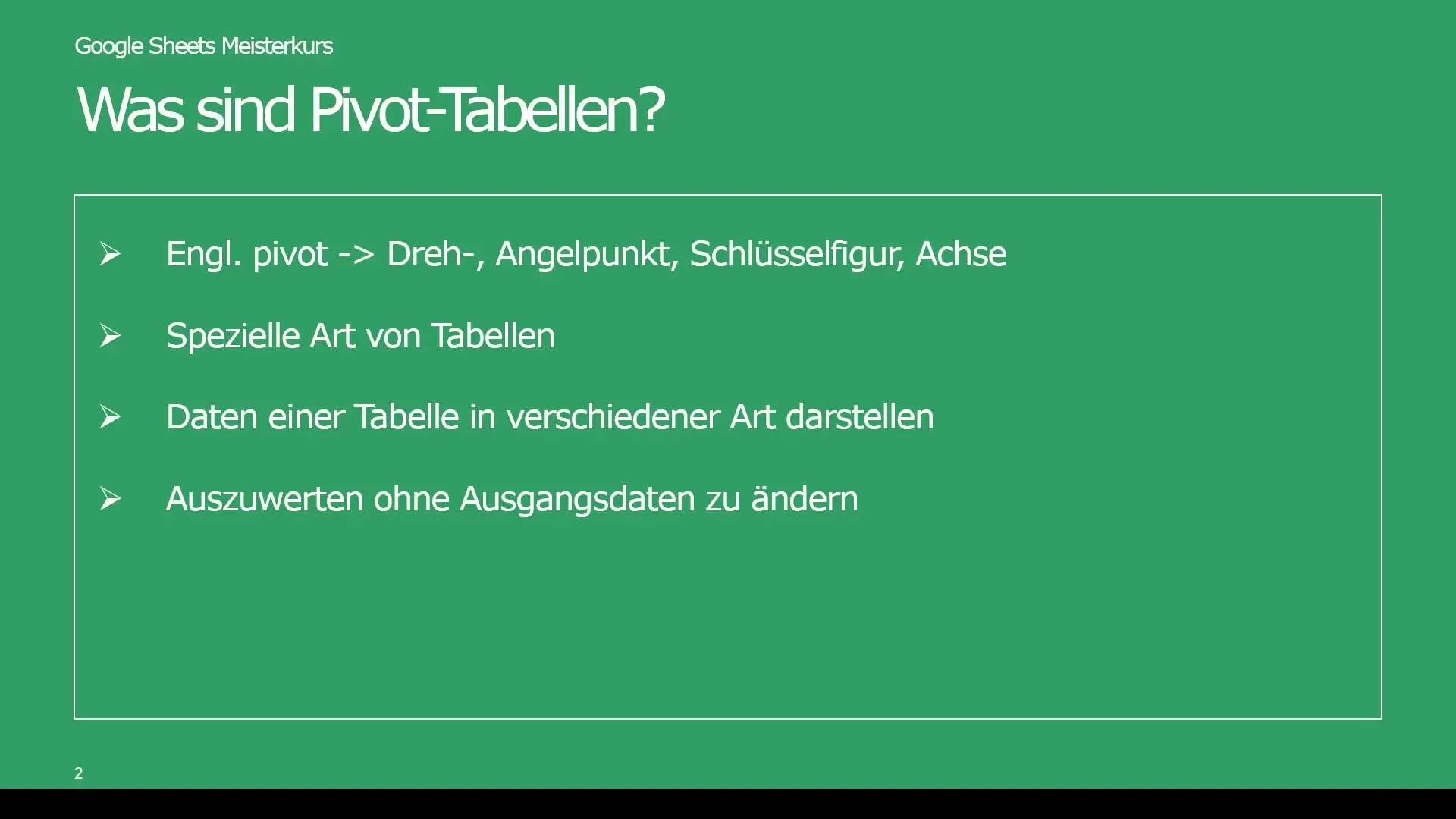
ステップ4: データの配置
ピボットテーブル内でデータを配置します。 行、列、値にデータを配置できます。 この柔軟性により、例えば、販売チームとカレンダーウィークごとに売上を分析することができます。
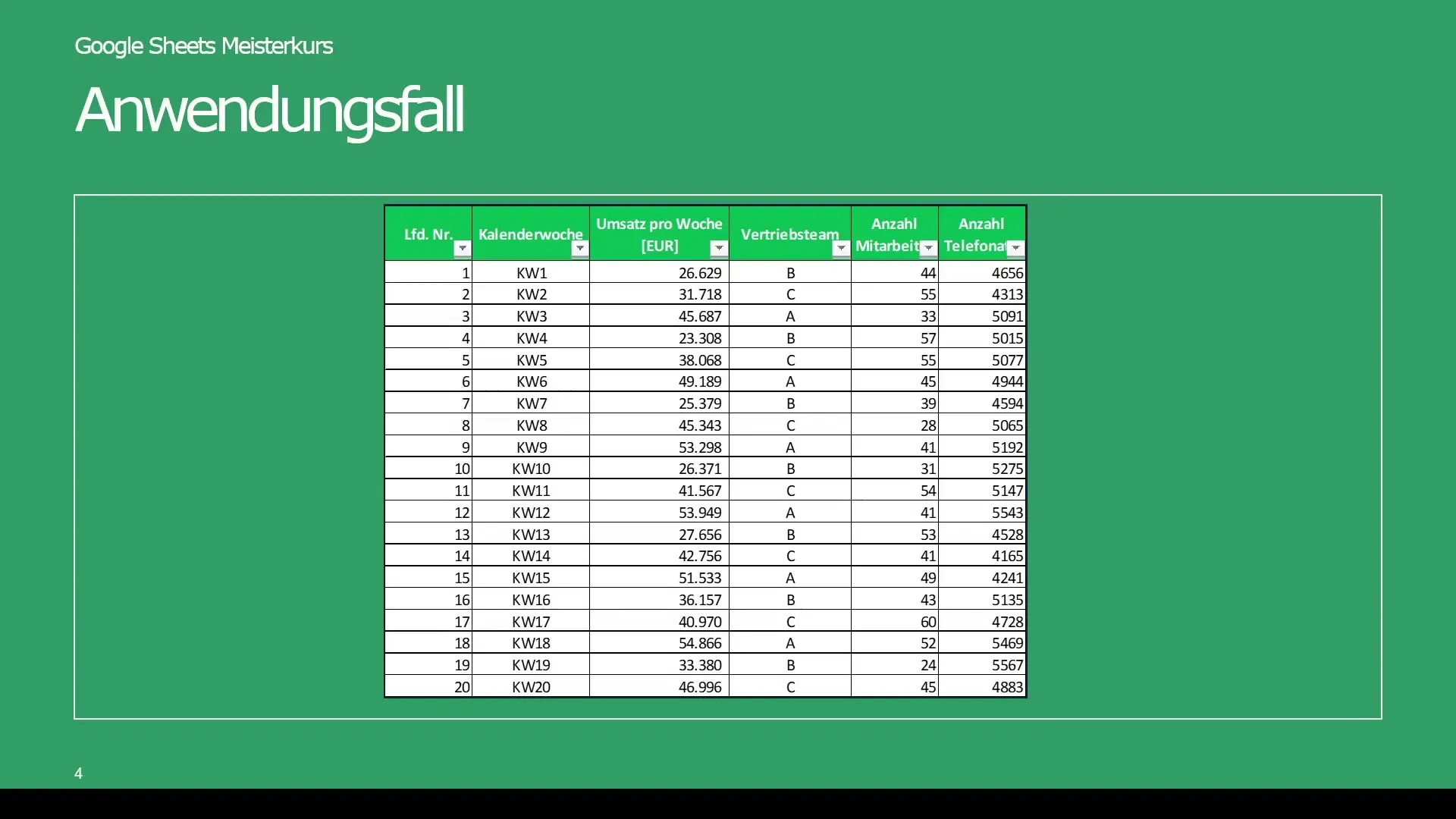
ステップ5: 分析を実行
データを分析できます。 合計金額や平均値に興味があるかもしれません。 差異や標準偏差など、特定の計算も実行でき、より的確な判断を下すことができます。
概要
Googleシートでのピボットテーブルの使用は、データに基づく意思決定に無限の可能性を提供します。これにより包括的な分析だけでなく、データの簡単な操作や可視化も可能です。元のデータを変更せずに重要な情報を抽出することができ、時間を節約し効率を向上させます。
よくある質問
ピボットテーブルとは何ですか、どのように機能しますか?ピボットテーブルは、Googleシートの特別な表であり、多次元の大量のデータを分析および表示することを可能にします。
Googleシートでピボットテーブルを作成する方法は?メニューから「データ」を選択し、「ピボットテーブル」を選択します。その後、必要なデータフィールドを追加して配置します。
ピボットテーブルでデータを視覚化できますか?はい、ピボットテーブルを使用して、分析されたデータを視覚的に表示するグラフや図表を簡単に作成できます。
ピボットテーブルは、パターンの検出に役立ちますか?はい、ピボットテーブル内でのデータの再配置により、パターンやトレンドをより簡単に認識することができます。
ピボットテーブルは売上分析に役立ちますか?大量のデータをフィルタリングし、特定の基準で分析することができるため、基づいた意思決定を行うのに役立ちます。


